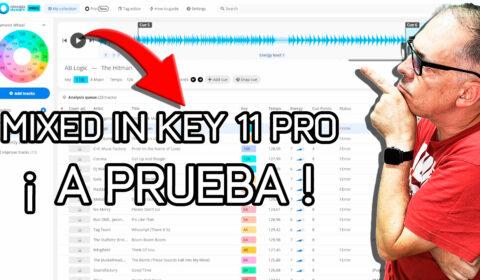Los usuarios de Traktor bajo Windows experimentan en alguna ocasión un problema bastante molesto y desagradable. Estás trabajando con tu portátil, Traktor abierto y de repente ves cómo el indicador de carga se dispara al máximo…¿es normal?
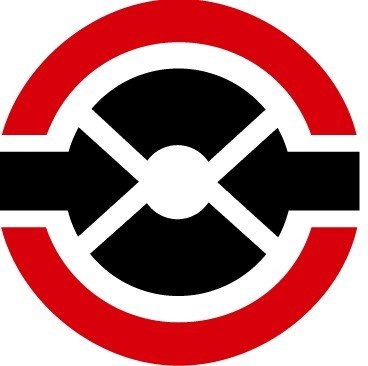
NO. No es normal. Por mucho que el clásico “gurú” diga que es normal llegar al rojo, el color se pone con una razón: servir de advertencia visual al usuario para que se percate de que su sistema está al límite. Lo idóneo es que el indicador de carga del procesador nos permita mantenernos entre un mínimo de procesamiento y un 75% de carga cómo aceptable con picos que no superen nunca el 90%. A partir de ahí, el sistema empieza a trabajar con sobrecarga, ten en cuenta que aparte de Traktor, tienes un sistema operativo y diversos dispositivos conectados que deben funcionar, de ahí que cuanto más holgado vayas, mejor.
El primer paso es verificar que no tenemos el disco muy fragmentado. Esto quiere decir que tus archivos de audio tal vez estén desperdigados en trozos por el disco duro. Imagina que tienes una canción repartida en cinco trozos por el disco (y tú no lo sabes). Esa canción, a “ojos” del sistema, está fragmentada. Así que cuando la cargues en tu Traktor, tardará más que el resto, ya que el sistema buscará los cinco trozos del puzzle para unirlos y así poder reproducir la canción. Y así sucesivamente con la cantidad de canciones que tengas en el disco duro. La única solución pasa por desfragmentar. Vete al inicio y escribe allí: “defrag.exe”, acepta y sigue los pasos. En caso de que tengas un disco SSD, éste paso te olvidas de él.
El siguiente paso está relacionado íntimamente con el sistema operativo, concretamente con el proceso Tiworker.exe (Windows Modules Installer Worker), que consume mucho e interrumpe al resto de procesos abiertos, degradando el rendimiento y provocando ésos efectos indeseados que son el título de ésta publicación. Vamos a solucionarlo:
Abrimos el Panel de Control/Solución de Problemas/Ejecutar Tareas de Mantenimiento y hacemos click en éste último.
Nos sale una ventana cómo ésta:
Hacemos click en opciones avanzadas, hacemos click en Ejecutar cómo Administrador, nos abre automáticamente la ventana, sólo que ahora lo hace con todos los privilegios, dejamos marcada la casilla de Aplicar reparaciones automáticamente, hacemos click en Siguiente y… a esperar
Tras éste paso (en el que a nosotros no nos ha detectado nada), nos vamos al siguiente. Se trata ahora de solucionar el problema de Windows Update, tenemos que descargar una herramienta de diagnóstico que hará el trabajo necesario para evitar ésos picos indeseados. Descárgate el Solucionador de Problemas de Windows Update. No te preocupes por que no sea un .exe, es un .cab, extensión para Windows.
Una vez descargado, doble click y verás nuevamente una ventana con ésta información:
Lo mismo de antes… haces click en Siguiente y esperas… en nuestro caso encontró éstos problemas… y ya están solucionados 😉
En teoría, no deberías tener más problemas con el consumo brutal de CPU y el proceso TiWorker.exe, que en nuestro caso nos traía de cabeza con un portátil que “misteriosamente“, empezaba a dar éstos problemas, además de un sobrecalentamiento excesivo y un uso continuado del ventilador… ahora ya no. Para salir de dudas, lo pusimos a analizar unas carpetas durante horas mientras dejamos audio reproduciéndose, y no nos ha dado ni un solo problema.